苹果手机键盘如何默认手写
更新时间:2024-02-08 15:44:12来源:神宙游戏浏览量:
随着科技的不断进步,苹果手机的键盘也在不断创新和完善,除了传统的拼音和英文键盘,苹果手机还提供了手写键盘的选择。手写键盘的出现,让用户在输入文字时更加灵活方便,尤其是对于习惯使用手写的用户来说,能够更加自然地书写和表达。如何将苹果手机的键盘设置为手写模式呢?接下来我们将一起探讨iPhone如何开启手写键盘设置的方法。
iPhone如何开启手写键盘设置
操作方法:
1.在手机主屏幕找到"设置"图标,打开该图标进入到设置界面。
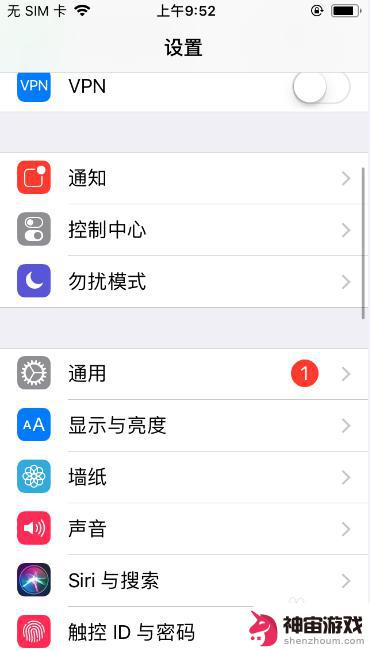
2.在设置界面找到"键盘"项,然后进入到键盘设置界面。
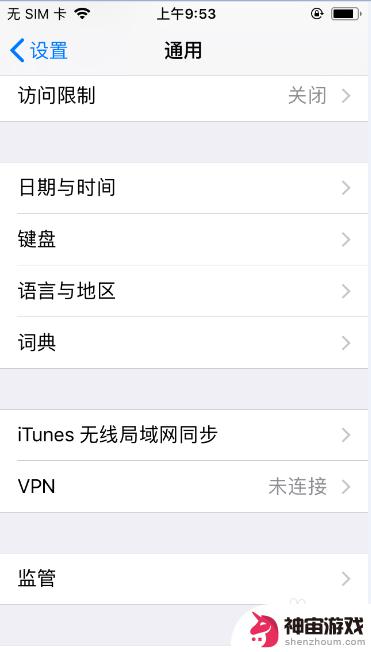
3.在键盘设置页面,打开第一项"键盘"。进入到键盘的输入法设置界面。
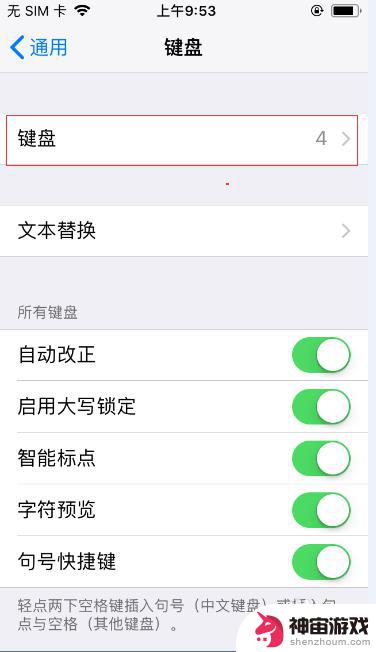
4.在键盘输入法设置界面,选择"添加新键盘",打开新键盘添加界面。
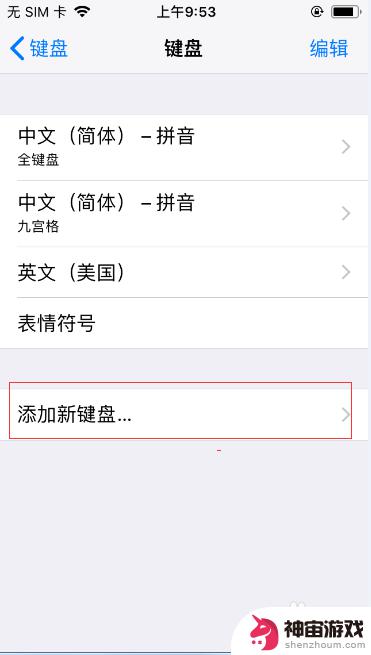
5.在新键盘添加界面选择"中文(简体)"项,然后选择"手写"并确认该配置。
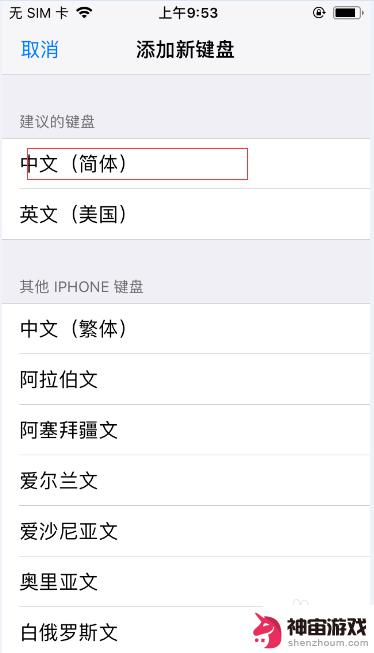
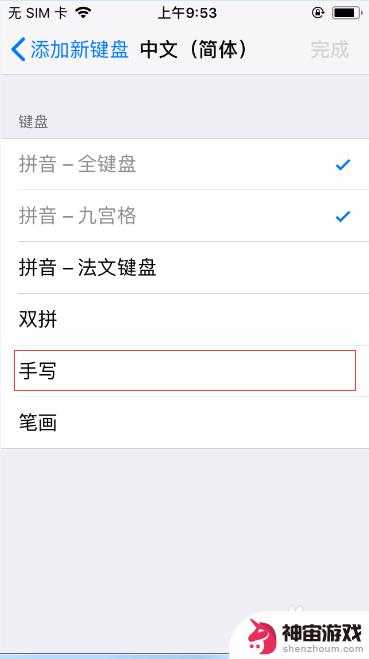
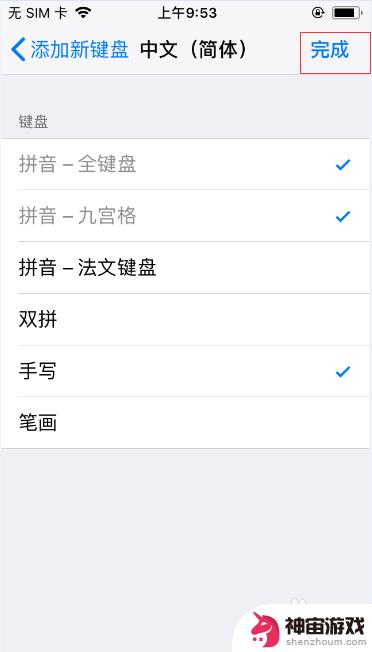
6.设置完成后,可以在键盘设置主界面看到手写输入法已成功添加;"中文(繁体)"也可以通过同样的方式添加手写。
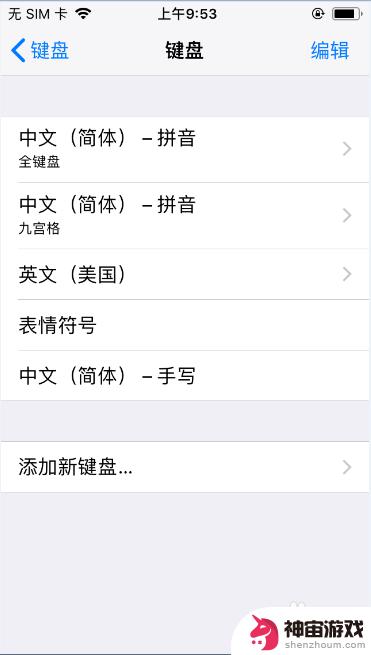
7.在iphone中通过输入法切换按钮切换到手写输入,然后就可以通过手写进行输入文字等操作。
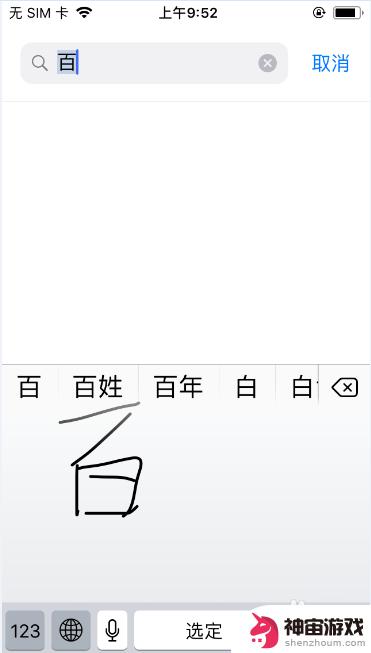
以上就是苹果手机键盘如何默认手写的全部内容,如果您遇到这个问题,可以尝试按照以上方法解决,希望这些方法对您有所帮助。
- 上一篇: 手机如何运行的更流畅苹果
- 下一篇: 手机钉钉消息如何删除
热门教程
猜您喜欢
最新手机软件
- 1
- 2
- 3
- 4
- 5
- 6
- 7
- 8
- 9
- 10
















